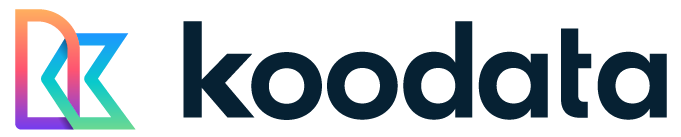AI人工智慧讓你輕鬆耍廢 #02 用 AI 從零開始學生成逐字稿?實戰案例大剖析
就算你沒有程式基礎,也能用 AI 學習如何生成逐字稿工具噢!只要想學,沒有任何東西能難倒你!
上一篇文章中我們替大家示範了如何開始使用 Chat GPT ,今天我們實際來演練一下,筆者在完全沒有使用過 Pyhton ,同時對程式語言一竅不通的情況下,如何學習使用 Pyhton + Whisper 將錄音檔轉換成逐字稿。(別擔心,筆者在這之前也不認識 Pyhton + Whisper 這兩個東西。)在開始之前,我們一樣按照慣例先替自己泡杯濃郁的咖啡,再隨着 koo.café 的腳步一起看下去吧!
同場加映:AI人工智慧讓你輕鬆耍廢 #01 什麼是Chat GPT ?能吃嗎?要錢嗎?
Pyhton?是什麼?能吃嗎?
如果你剛好身邊有位數位工程師朋友,「Pyhton」這個單字想必他一定不陌生。Pyhton 其實就是目前最普遍的程式設計語言之一。你能夠使用它來開發 APP 與 Web 應用程式等等。Pyhton 能夠免費下載,同時擁有高效率與方便學習的優點,如果你未來對程式設計有興趣,它絕對是你一定要熟悉的名字!
那 Whisper 又是什麼?它可以在哪方面幫助我?
Whisper 與 Chat GPT 可說是一對兄弟檔,因爲它們的誕生都來自於 「Open AI」這間公司。而 Whisper 是一種語音辨識系統,號稱累積了超過68萬個小時訓練語言與多任務監督數據訓練。聽起來很複雜對不對,沒關係其實也不重要。你只需要知道 Whisper 可以幫助我們將影片、或是錄音檔生成逐字稿以及字幕檔即可。如果你常跟主管、客戶開會,或是在課堂上常常忘記教學內容。Whisper 就可以幫助你將語音內容快速轉化成文字!
開始詢問「Chat GPT」如何使用「Whisper」
還記得可以給 Chat GPT 一個「人物設定」嗎?Chat GPT之後的回答都會照設定來回應噢。
Step 1. 大家可以看到我在一開始有先給 Chat GPT 背景角色設定,是對於程式非常瞭解的專家,同時也希望他的回答方式讓沒有任何程式底子的人(就是我)也能瞭解。同時規定他以一個「條列式」或是「步驟 + 說明」的框架回答我。因爲我個人認爲要學習陌生領域,最好把過程拆解成步驟再執行會比較容易吸收。大家也可以使用自己偏好的學習模式來跟 Chat GPT 溝通。
如果裏面有任何步驟你看不懂,都可以再詢問該步驟的具體細節!
Step 2. 這張圖上可以看到,Chat GPT 針對 Whisper 做了一些簡單的說明,同時他也按照我的需求一步步帶我執行。從步驟 1 我們可以知道,要使用 Whisper 的服務,首先得先到 Python 的官方網站下載最新版軟體,並利用 Python 下載 Whisper。
Step 3. 根據 Chat GPT 提供的連結頁面,我們來到了 Python 的下載頁面。但是如果你很不幸地看不懂英文的話, 我們也可以直接問他要在頁面上的哪個地方下載。上傳網頁截圖直接問他也沒問題噢!
Step 4.下載完成後,我們就打開安裝程式,將 Python 安裝到電腦中。(備註:筆者使用的是 MAC 版本,同時當下的最新版號爲 3.13,所以您的安裝畫面可能會因爲裝置與版本而有些微不同。但假使真的不一樣也沒關係,有疑惑截圖問 Chat GPT 就對了!)
一鍵複製程式碼!就算你不會寫程式也沒問題
Step5. 安裝 Python 之後,我們回到先前 Chat GPT 告訴我們的步驟,開啓「終端機」。同時按下紅框處複製 Chat GPT 提供的程式碼,貼到終端機上面按下 Enter。就可以安裝 Whisper 了!Chat GPT甚至只要按鈕就可以一鍵複製程式碼,你連抄錯它的機會都沒有。
(註:Chat GPT 教學所提到的「命令提示字元」爲 Windows 版適用。但筆者的裝置爲 MAC,所以在截圖範例是開啓 MAC 內建的「終端機」程式)
Step6. 安裝完之後,我們可以看到 Chat GPT 教我們如何使用 Whisper 來產生字幕。打開終端機( Windows 版爲「命令提示字元」)後,複製貼上它提供的語法。針對錄音檔的的檔名與路徑稍微修改一下語法後即可。(如果你不知道路徑怎麽改,一樣可以詢問它。)
你可以看到音檔的內容正一步步被轉成文字檔,任務成功!
Step7.當我們輸入語法按下 Enter 後,你就可以看到錄音檔裏面的文字開始一句一句生成文字內容了。這次我們的範例是拿氣象報告的錄音檔,所以你可以看到文本都在敘述颱風的最新消息。另外,它預設的中文語系是簡體中文(特此聲明,不是我故意生簡體字噢!),如果你很在意的話可以請 Chat GPT 幫你修改成可以輸出繁體中文的語法!
如果你希望可以整理成更有邏輯的大綱概要,也能請 Chat GPT 幫忙調整。
就算你對程式一點都不懂,也能嘗試當個設計師?
就像我們這次的範例一樣,就算筆者完全沒有程式基礎,但在 Chat GPT 一步步的帶領之下,也學會如何使用 Python 與使用 Whisper 了。所以如果你想要學習語言、程式。或是利用 Chat GPT 針對你的需求撰寫工具程式,其實並不是癡人說夢。只要你願意使用、與它親近,你就會看到一片全新的世界!希望我們這次的使用範例可以給你一點勇氣。不要害怕學不會,只要肯花時間, AI 工具絕對會讓你的世界更精彩!
作者 Hugh Chen
喜歡甜食、文字與電影。吟遊詩人是正職,在數位行銷領域兼差超過 10 年。
相信身處在這個擁有豐富網路資源的時代的人都蘊含無限可能。如果有心學習,早餐店阿姨都有可能變成廣告高手亦或油畫大師。
你終究可以成爲你想成爲的。只要持之以恆,時間最終會替你報以掌聲。
• • •